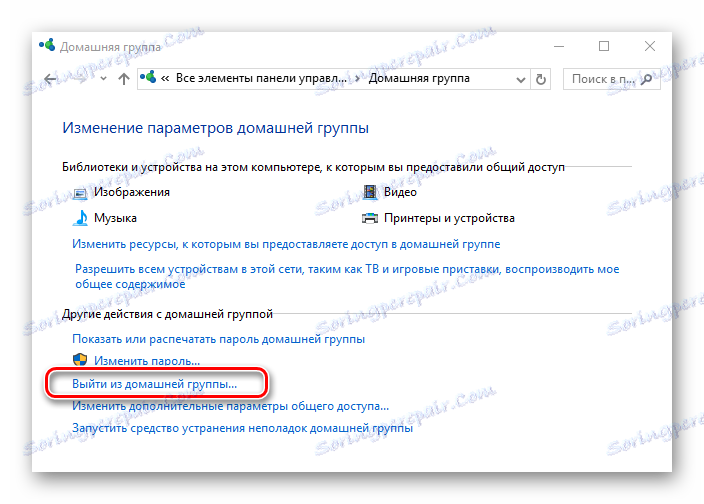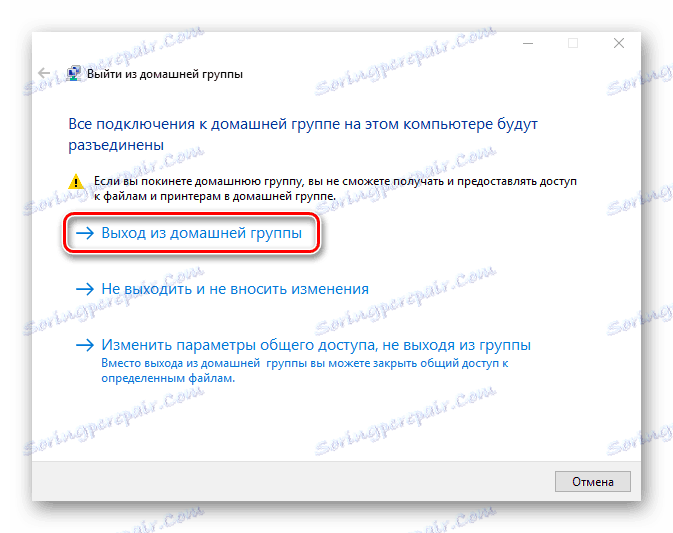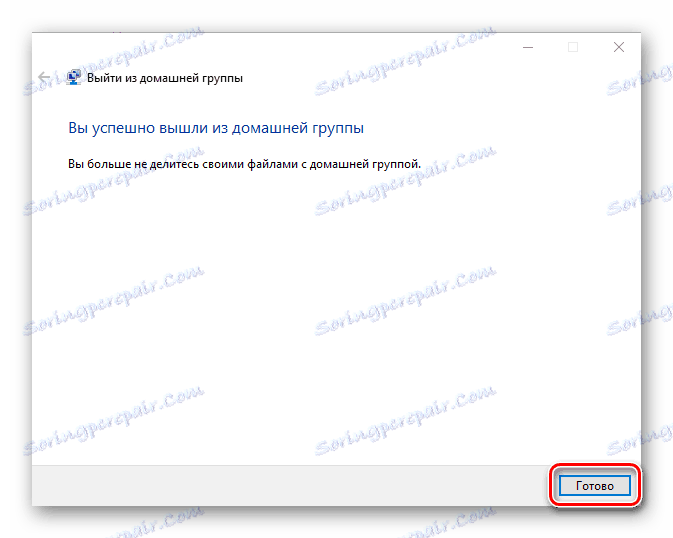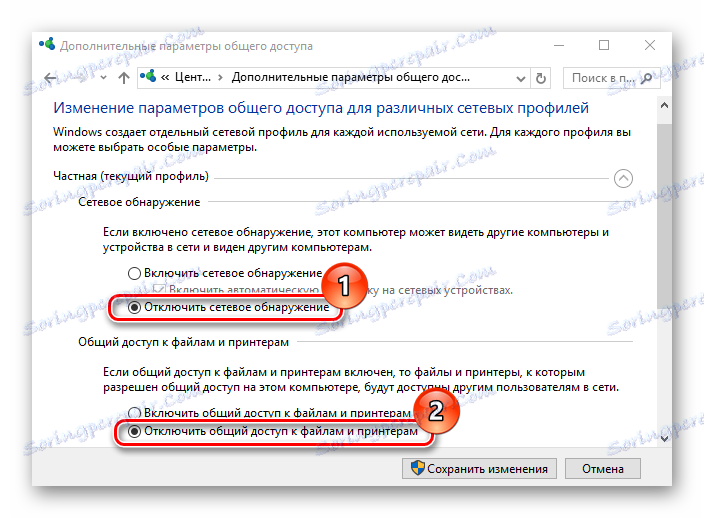Если использование домашней группы больше не требуется, то наиболее правильным вариантом будет удаление предварительно созданной группы.
Содержание:
- Как удалить домашнюю группу в Windows 10
- процесс удаления домашней группы
- Вопросы и ответы
Как удалить домашнюю группу в Windows 10
Ниже приведены действия, которые приведут к удалению домашней группы с помощью стандартных инструментов операционной системы Windows 10.
Процесс удаления домашней группы
Для того, чтобы выполнить эту задачу, нужно просто покинуть эту группу. Это происходит следующим образом:
- Щелкните правой кнопкой мыши на меню "Пуск" откройте "Панель управления" .
- Выберите раздел "Домашняя группа", предварительно выбрав режим просмотра "Крупные значки".
- Нажмите на "Выйти из домашней группы ..." .
- Подтвердите свои действия, нажав на пункт "Выход из домашней группы" .
- Подождите, пока завершится процедура выхода и нажмите кнопку "Готово" .
Если все действия были успешны, то вы увидите окно, в котором нет домашней группы.
Если вам нужно полностью отключить компьютер от сети обнаружения, то вы должны также изменить настройки для обмена.
Проверьте элементы, которые запрещают открытие сети компьютера, доступ к его файлам и оборудованию, а затем нажмите кнопку "Сохранить изменения" (потребуются права администратора).
Таким образом, вы можете удалить домашнюю группу и отключить обнаружение компьютера в локальной сети.